與 AirPods 或 Beats 耳機共享音訊
透過最新版 iOS 或 iPadOS,你可以和朋友使用 AirPods 或 Beats 無線耳機一起聆聽 iPhone 或 iPad 播放的音訊。
所需項目
你需要裝有最新版 iOS 或 iPadOS 的相容 iPhone、iPad 或 iPod touch,而且兩人都需要有相容的無線耳機。1
如何開始共享
將 AirPods、AirPods Pro、AirPods Max 或 Beats 耳機連接至 iOS 或 iPadOS 裝置。
點一下「共享音訊」。
如果朋友使用的是 AirPods 或 AirPods Pro,請將 AirPods 放在充電盒內並打開盒蓋,然後靠近你的裝置。如果朋友使用的是 AirPods Max,請將其靠近你的裝置。如果朋友使用的是 Beats 無線耳機,請將其設為配對模式並靠近你的裝置。
當你在畫面上看到朋友的耳機時,請點一下「共享音訊」。
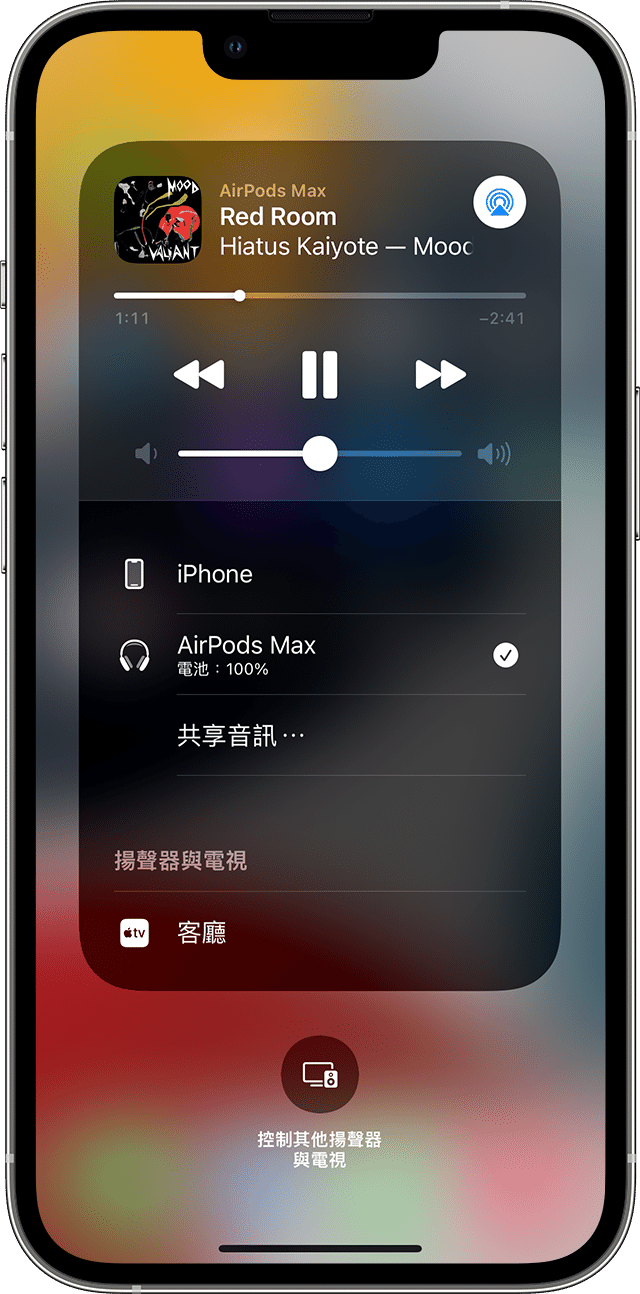
如何控制音訊
你可以在 iPhone 或 iPad 上,使用鎖定畫面或「控制中心」中的控制項目來變更音量,以及播放、暫停和停止音訊。拖移耳機各自的音量滑桿,若拖移底部的音量滑桿,可同時控制兩組耳機的音量。
你和朋友也可以使用耳機上的控制項目來調整音訊。如果你使用耳機控制項目來變更音量,只會影響該組耳機而已。
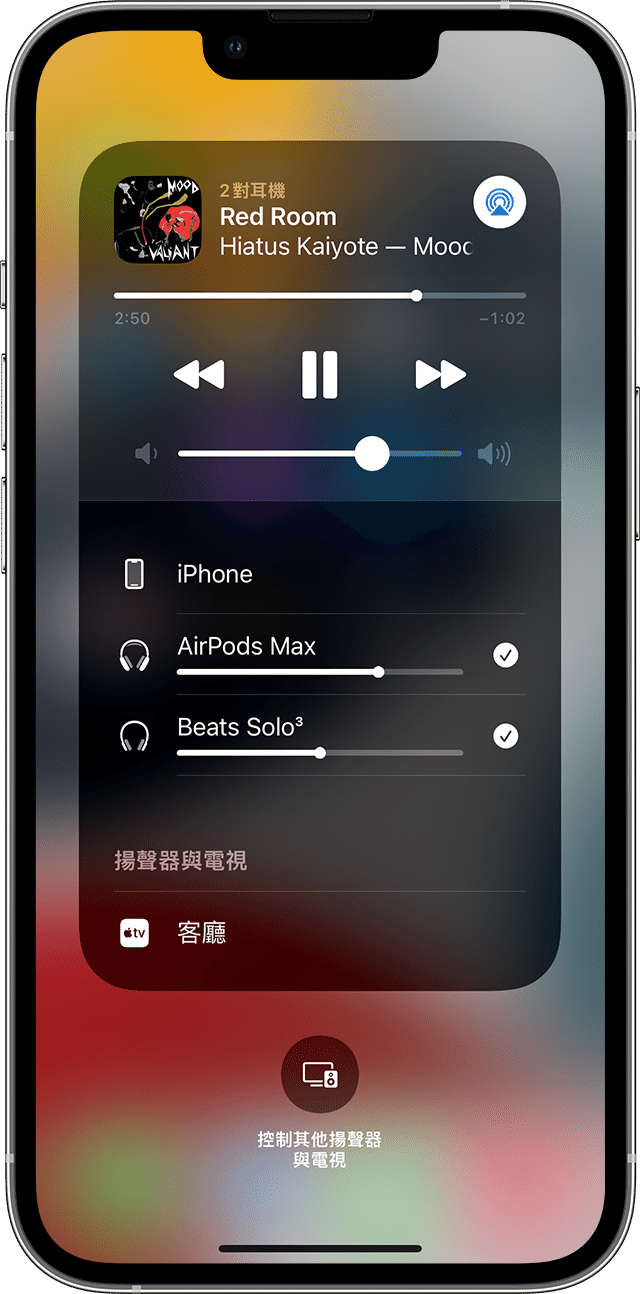
如何停止共享
若要停止共享,請點一下 ,此操作在 iPhone 或 iPad 的「控制中心」、鎖定畫面,或你正在聆聽的 App 中皆可進行。
在你要停止共享的耳機旁邊,點一下。當你停止共享音訊時,也會中斷第二組耳機的連線。
相容的 iPhone、iPad 和 iPod touch 機型
iPhone 8 和後續機型
iPad Pro(12.9 吋,第 2 代)和後續機型
iPad Pro(11 吋)
iPad Pro(10.5 吋)
iPad Air(第 3 代)和後續機型
iPad mini(第 5 代)和後續機型
iPad(第 5 代)和後續機型
iPod touch(第 7 代)
請參閱相關文章,了解你擁有的是哪一款 iPhone、iPad 或 iPod 機型。
相容的耳機機型
AirPods Max
AirPods Pro(第 1 代)和後續機型
AirPods(第 1 代)和後續機型
Powerbeats
Solo Pro
Powerbeats Pro
Powerbeats3 Wireless
Beats Solo3 Wireless
Beats Studio3 Wireless
BeatsX
Beats Flex
Beats Fit Pro
